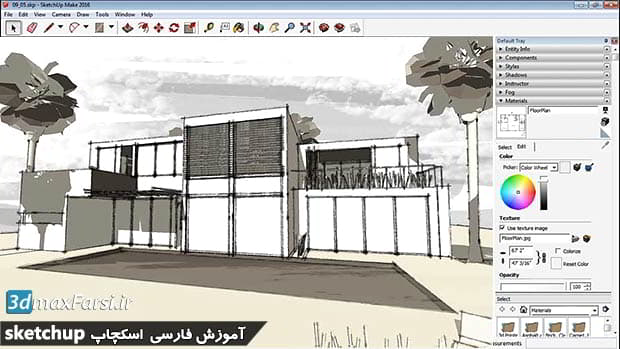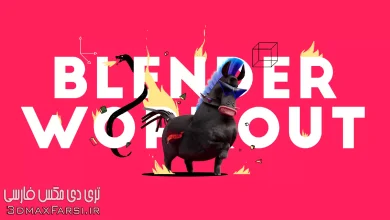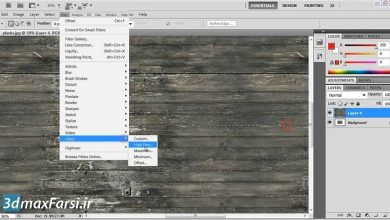آموزش ساخت اعمال استایل اسکچاپ : رندر معماری sketchup styles
درست مانند لباس ها که اطلاعاتی در مورد کسی که آنها را پوشیده است را به ما میدهد، استایل های اسکچاپ SketchUp styles هم اطلاعاتی در مورد مدل های سه بعدی، به ما میدهند.وقتی که مدل سه بعدی خودتان را به صورت اسکچی و اسکیسی ارائه میکنید، در واقع دارید میگویید که مدل شما در حال تکمیل شدن است و هنوز طراحی و متریال های آن کامل نشده است.
اسکچاپ یک نرم افزار سه بعدی ساز سریع و ساده است و خیلی سریع هم میتوند انواع خروجی های اسکیسی را به شما بدهد که در پرزانته معماری کاربرد فراوان دارد. برای استفاده از این ویژگی، باید با استایل های اسکچاپ SketchUp styles آشنا شوید.
برای شروع سریع اعمال انواع استایل های اسکچاپ، بهتر است که استایل های آماده predefined styles آن استفاده کنید. هر کدام از این پریست ها؛ حاوی انواع مختلف اطلاعات در مورد نحوه نشان دادن لبه ها edges ، سطوح faces، بک گراند background و … است.
در این آموزش تصویری اسکچاپ و در چند درس آینده، در مورد روش های ساخت ، اعمال و ویرایش انواع استایل های اسکچاپ صحبت خواهیم کرد. در ادامه، با سایر آموزش های تصویری اسکچاپ SketchUp به زبان فارسی با ما همراه باشید.
فیلم آموزشی Video Tutorial
پخش آنلاین آموزش تصویری کار با استایل ها در اسکچاپ
نسخه کامل این آموزش فارسی : (از صفر تا صد اسکچاپ)
نسخه کامل آموزش فارسی پلاگین ویری اسکچاپ : (نورپردازی + رندر)
LayOut Creating Documents in LayOut Applying Styles Applying Styles .farsi Tutorials by jafar Sydi. Using Layers Working with Scrapbooks of Reusable Entities.ایجاد و ویرایش یک سبک در SketchUp، شما می توانید سبک ها را ایجاد دانلود رایگان کاملترین مجموعه از استایل ها برای اسکچاپ ویرایش کنید تا بتوانید تنظیمات سبک مورد نظر خود را تنها با یک کلیک اعمال کنید. نکته: اگر بخواهید یک سبک لبه های طرح ریزی کنید، از Style Builder بخواهید. برای ایجاد یک سبک جدید، این مراحل را دنبال کنید: پانل Styles را با باز کردن آن در سینی پیش فرض باز کنید. یا Window> Default Tray> Styles را انتخاب کنید تا گزینه Styles انتخاب شود. در بالا سمت راست، روی دکمه ایجاد جدید () کلیک کنید. SketchUp یک کپی از سبک فعلی فعال در سبک های In Model ایجاد می کند. با کلیک بر روی تب انتخاب، روی نماد درون مدل کلیک کنید، و در لیست سبک هایی که ظاهر می شود، سبک جدید خود را انتخاب کنید تا سبک فعال باشد. روی تب Edit کلیک کنید، نماد تنظیمات لبه ، و گزینه های لبه مورد نظر خود را انتخاب کنید. روی نماد تنظیم چهره کلیک کنید () و گزینه های چهره مورد نظر خود را انتخاب کنید. شکل زیر نشان می دهد تنظیمات Edge (Callout 1) و تنظیمات Face (Callout 2). در جداول زیر، یک تصویر و توضیح اساسی از هر تنظیم را خواهید یافت. تنظیمات Edge و تنظیمات Face در SketchUp نماد تنظیمات زمینه () را انتخاب کنید و انتخاب کنید که چگونه می خواهید پس زمینه را ظاهر کنید. برای جزئیات بیشتر در مورد این تنظیمات، سفارشی یک پس زمینه مدل با سبک ها را ببینید. (اختیاری) اگر می خواهید علامت Watermark را در سبک خود قرار دهید، روی نماد تنظیمات Watermark () کلیک کنید و گزینه های خود را انتخاب کنید. گزینه های شما در Watermarking Model توضیح داده شده است. (اختیاری) بررسی کنید که نشانه های بصری مانند رنگ انتخاب به خوبی با سبک جدید شما کار می کنند. در صورت لزوم، می توانید از نوار تنظیمات مدل تب Tab برای تغییر رنگ برای انتخاب ها و سایر نشانه های مدل سازی رنگ استفاده کنید. با کلیک بر روی دکمه به روز رسانی سبک با تغییرات () در بالا سمت راست مرورگر سبک. اگر دکمه Update Style با تغییرات خاکستری باشد، سبک شما به روز می شود. نکته: برای ویرایش یک سبک (از جمله هر سبک از پیش تعریف شده که با SketchUp همراه است)، به سادگی مراحل 3-8 را در مراحل قبل دنبال کنید. توجه: تمام سبک های In Model با مدل شما ذخیره می شوند. برای جزئیات بیشتر به مدیریت در سبک های مدل و مجموعه ها مراجعه کنید. اگر سبک ها و مجموعه های از پیش تعریف شده کاملا چیزی نیست که شما نیاز دارید، مرورگر Styles همچنین شامل ابزارهای قدرتمندی برای سفارشی کردن سبک ها، مدیریت مجموعه های خود و به اشتراک گذاری سبک ها است. برای اطلاعات بیشتر درباره سفارشی کردن رنگ پسزمینه و یا استفاده از سفارشی کردن پس زمینه مدل با سبک ها یک پیش زمینه یا عکس پس زمینه پرش به ایجاد و ویرایش یک سبک برای یادگیری در مورد تمام گزینه های لبه و صورت SketchUp و نحوه ترکیب آنها به یک سبک. شما می توانید سبک های مختلف را با مدل خود ذخیره کنید تا بتوانید به سرعت و به آسانی آنها را تغییر دهید. اینها در سبک های مدل هستند. شما همچنین می توانید سبک های از پیش تعیین شده و سفارشی را در مجموعه ها سازماندهی کنید، بنابراین سبک که اغلب شما را استفاده می کند یا برای پروژه های خاص در یک مکان مناسب قرار می گیرد. ببینید مدیریت در سبک های مدل و مجموعه. هنگامی که شما با یک پروژه یا با یک تیم همکاری می کنید، می توانید اطمینان حاصل کنید که همه به همان سبک ها دسترسی دارند. برای جزئیات بیشتر به اشتراک گذاری سبک ها مراجعه کنید.